windows10系统设置word2010双行合一的方法
word2010双行合一在哪?这是最近不少windows10系统用户都向小编咨询的问题。想要知道word2010双行合一在哪,我们只要在开始选项卡中仔细寻找就可以了,这属于一个小技巧。接下来,就随小编一起看看具体步骤吧!
具体如下:
1、打开Word 2010软件;
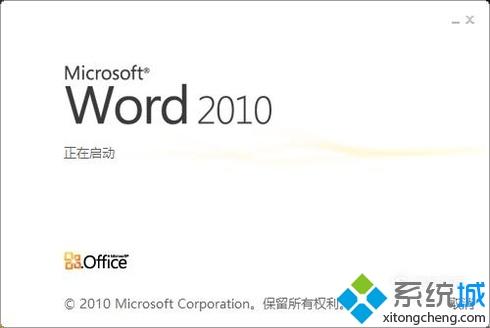
2、输入一段文本,选中后,选择双行合一按钮;
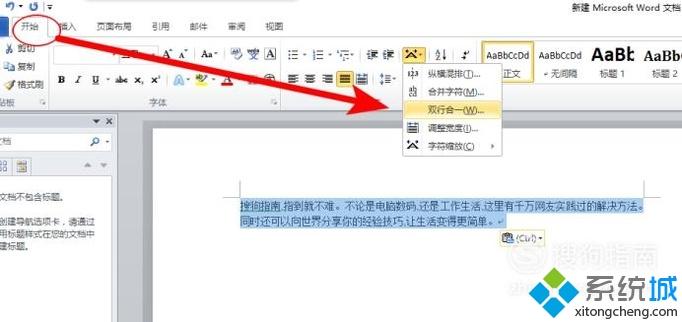
3、勾选上括号,选择一种括号;
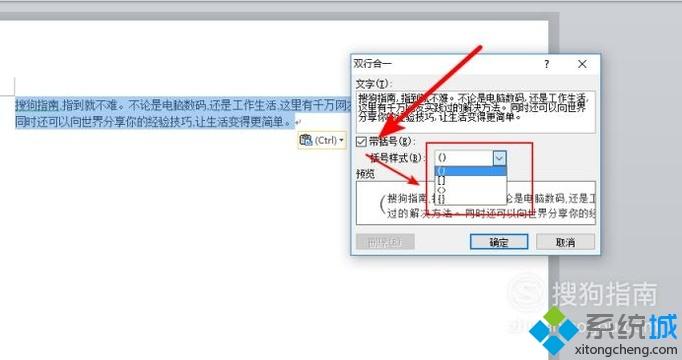
4、一般双行合一后,字体会变小,请自行在选项卡中调整一下;
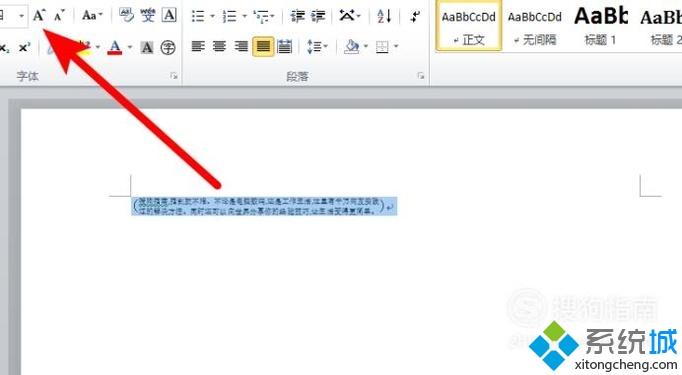
5、如果想要取消双行合一,清除样式就可以了;
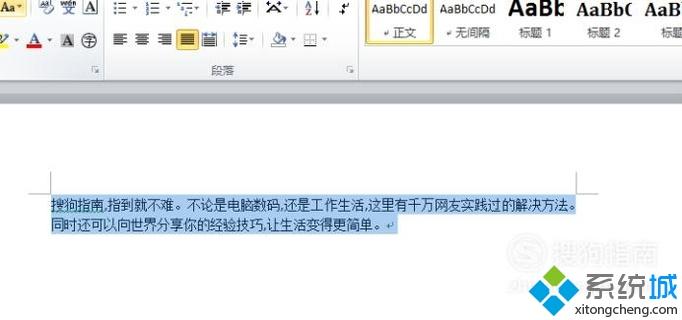
windows10系统设置word2010双行合一的方法就为大家介绍到这里了。更多关于win10系统的软件问题,请关注系统城:https://www.xitongcheng.com/
相关教程:双行合一 word2010xp win7 win8五合一windows10 win7双系统我告诉你msdn版权声明:以上内容作者已申请原创保护,未经允许不得转载,侵权必究!授权事宜、对本内容有异议或投诉,敬请联系网站管理员,我们将尽快回复您,谢谢合作!










